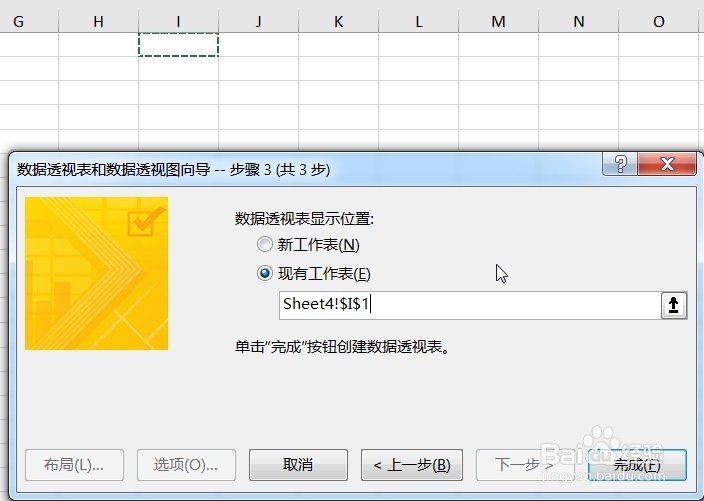Excel - 如何将普通表格快速转换为透视用表格
1、打开源数据表格,列标题为项目,横标题为季度,表格内容为销售额。
2、按Alt + D键,然后快速按P键,此时会跳出如图【数据透视表和数据透视图向导】对话框。选择【多重合并计算数据区域】,然后点击【下一步】。
3、进入第2a步,直接按照缺省即可,点击【下一步】。
4、在此对话框中,点击向上箭头获取表格内数据区域,然后点击【添加】,再点击【下一步】。
5、在第三步,可以选择新工作表,也可以选择现有工作表,然后点击选择一个表格起始位置单元坼黉赞楞格,最后点击【完成】即可。
6、设置完成后,就可以获得如图所示类似透视表汇总的表格。
7、鼠标选择表格右下角最后一个单元格,然后双击。
8、双击后,就会在新的一个工作表中出现如图透视用的表格。
9、删除最后一列,然后更改下列标题,就完成了。
声明:本网站引用、摘录或转载内容仅供网站访问者交流或参考,不代表本站立场,如存在版权或非法内容,请联系站长删除,联系邮箱:site.kefu@qq.com。
阅读量:83
阅读量:47
阅读量:43
阅读量:40
阅读量:24